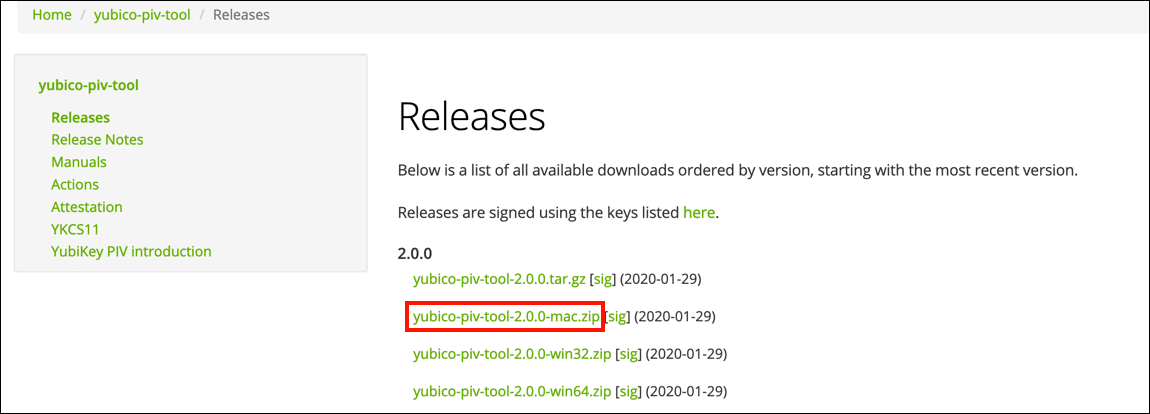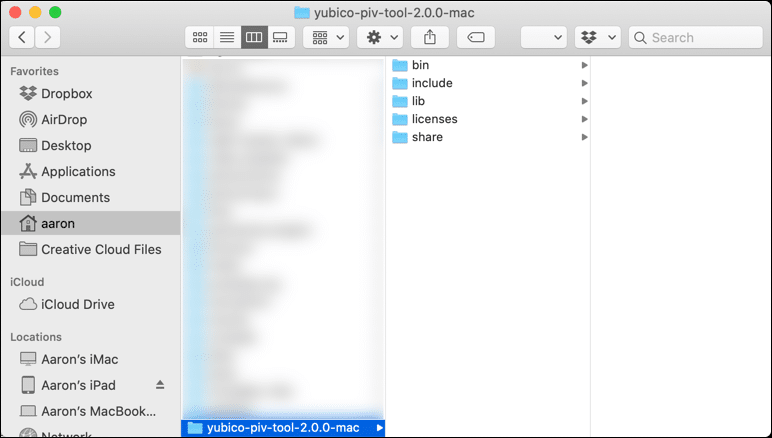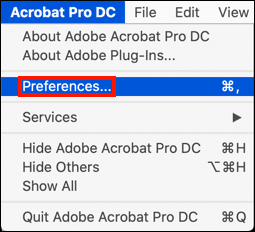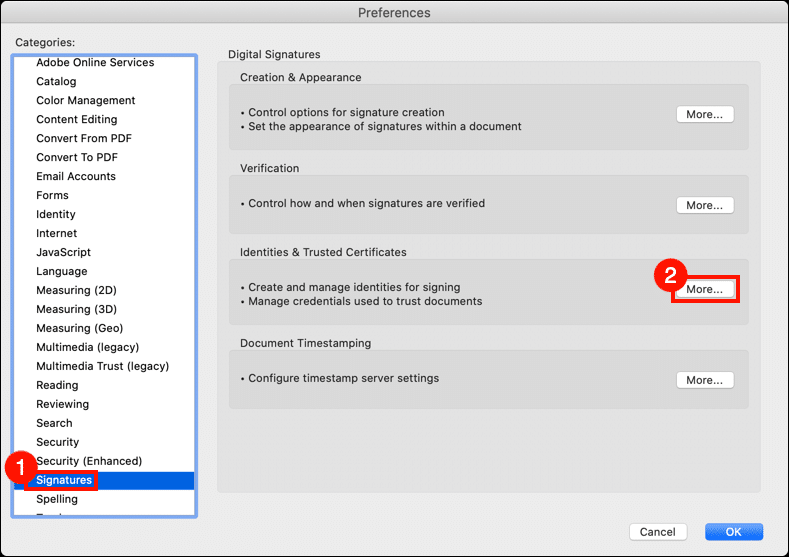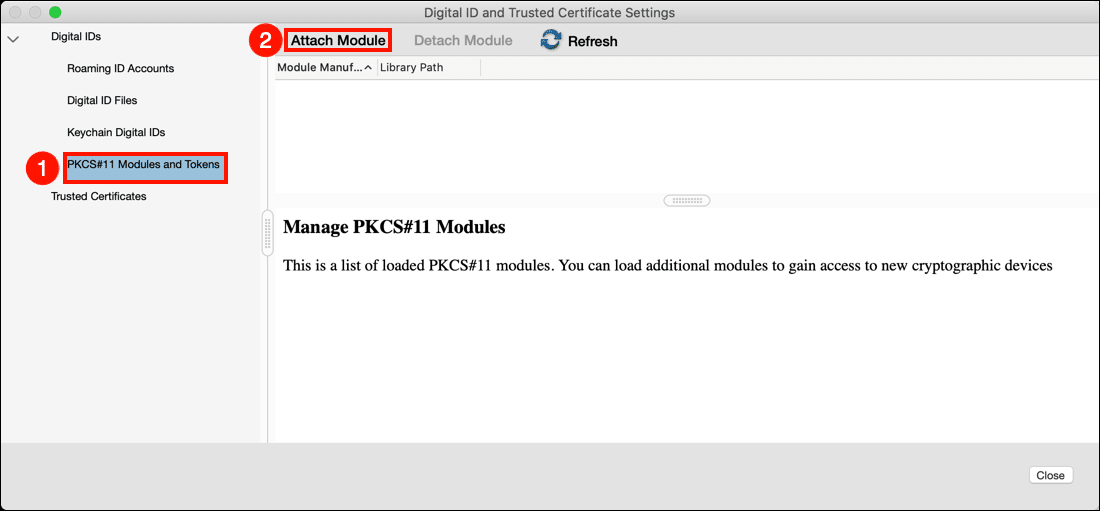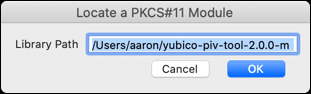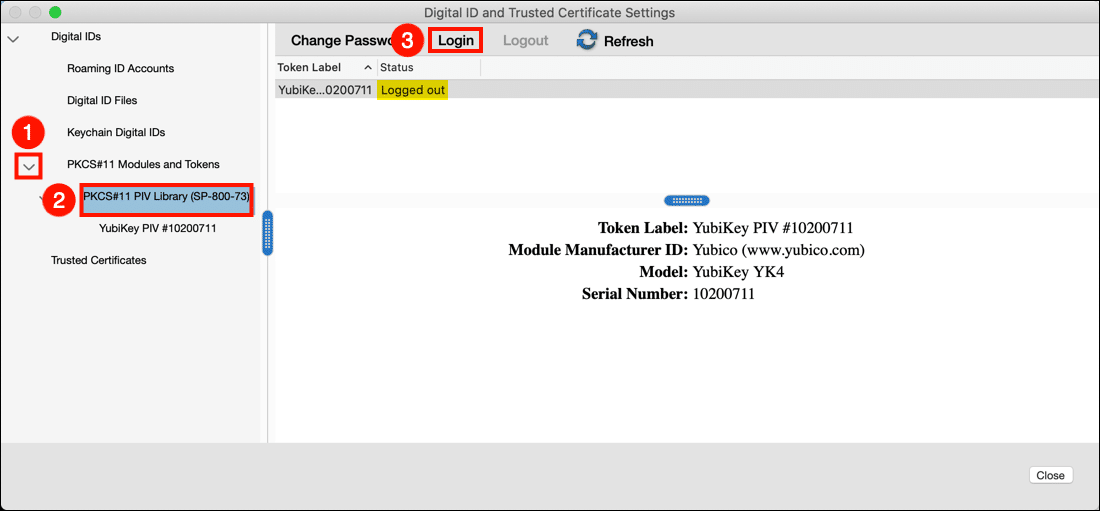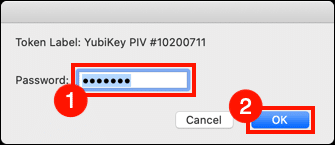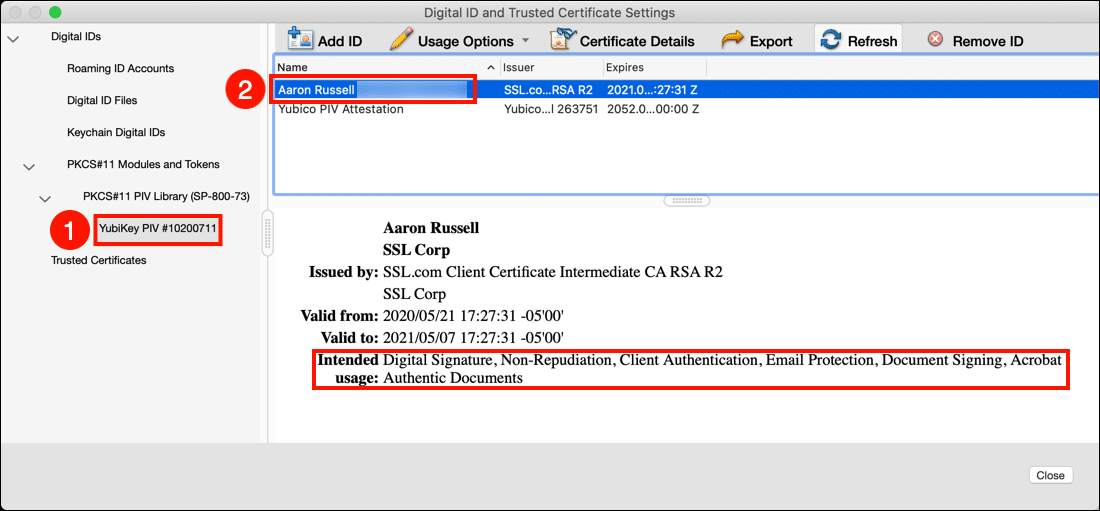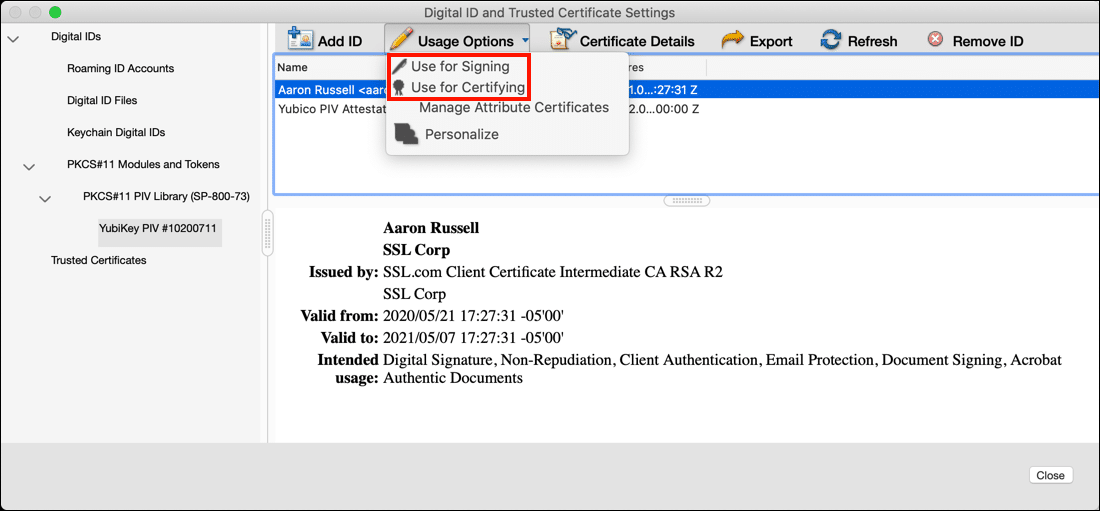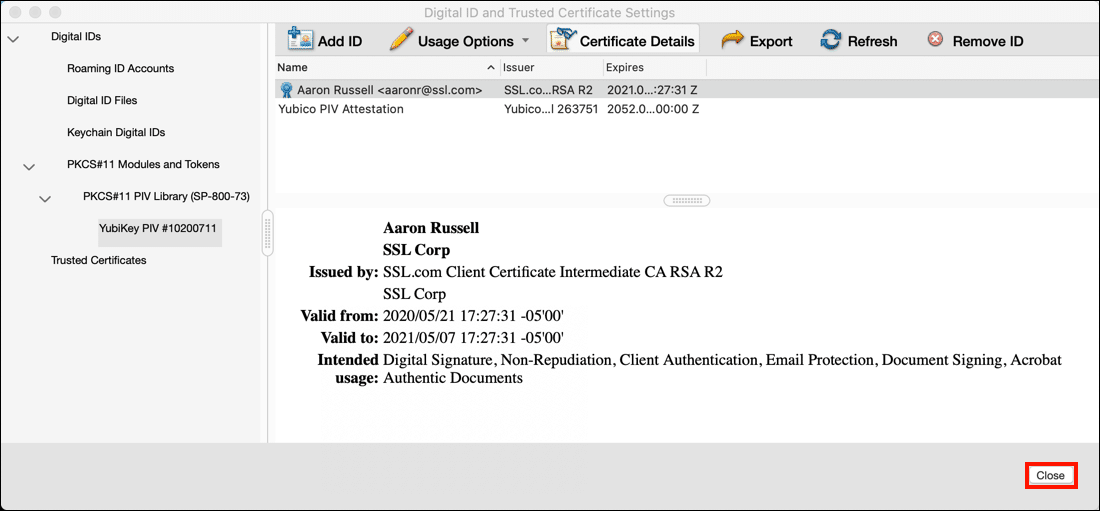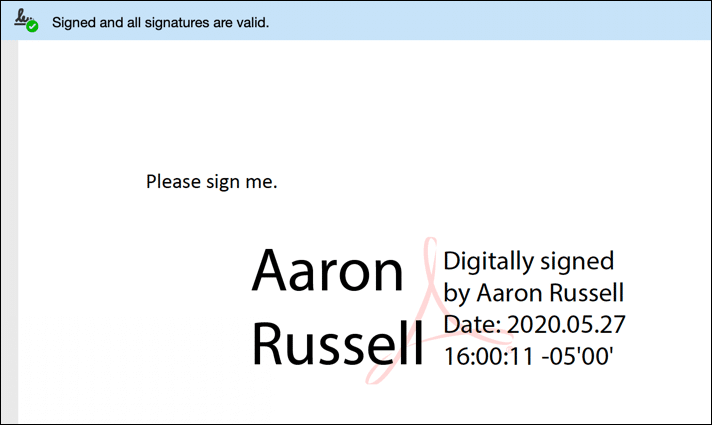Waktu yang dibutuhkan: 20 menit
Sebelum Anda dapat mulai menggunakan YubiKey yang diinstal Sertifikat Identitas Bisnis untuk menandatangani PDF dengan Adobe Acrobat atau Acrobat Reader di macOS, Anda perlu menginstal dan mengonfigurasi modul PKCS#11 Yubico sehingga Acrobat dapat berkomunikasi dengan token USB kunci keamanan tervalidasi FIPS 140-2 Anda. Cara ini akan memandu Anda melalui prosesnya.
- Unduh alat Yubico PIV untuk macOS.
Arahkan ke alat Yubico PIV halaman rilis dan unduh versi terbaru untuk macOS. Nama file akan diakhiri dengan
mac.zip. - Unzip alat PIV.
Buka zip folder alat PIV dan letakkan di suatu tempat Anda akan mengingatnya (seperti direktori home macOS Anda).
- Buka preferensi Acrobat.
Buka Acrobat Pro atau Acrobat Reader, lalu buka preferensi aplikasi dari menu.
- Arahkan ke Identitas & Sertifikat Tepercaya.
Pilih Tanda tangan dari tangan kiri Kategori panel, lalu klik Lebih ... tombol di bawah Identitas & Sertifikat Tepercaya.
- Pasang modul.
Pilih Modul dan Token PKCS # 11 di panel sebelah kiri, lalu klik Pasang Modul.
- Masukkan jalur modul.
Masukkan path ke
/lib/libykcs11.dylibdalam folder alat PIV yang diunduh. Karena dalam contoh ini kami menginstalnya di direktori home kami, path akan dimasukkan sebagai/Users/YOUR-USERNAME/yubico-piv-tool-2.0.0-mac/lib/libykcs11.dylib. (Ganti Your-USERNAME dengan nama pengguna macOS Anda yang sebenarnya). Setelah Anda memasukkan jalur, klik tautan OK . - Masuk ke YubiKey.
klik > simbol di sebelah kiri Modul dan Token PKCS # 11, Lalu klik PIV Perpustakaan PKCS # 11. Jika token Anda menunjukkan status Keluarklik Login. (Perhatikan bahwa Login tombol mungkin tidak muncul sampai Anda menggulung mouse PIV Perpustakaan PKCS # 11.)
- Masukkan PIN.
Masukkan PIN YubiKey Anda di Kata Sandi bidang, lalu klik OK .
- Pilih sertifikat.
Pilih YubiKey PIV # [nomor seri] dari panel sebelah kiri, lalu pilih sertifikat yang ingin Anda gunakan untuk penandatanganan. Anda dapat melihat bahwa sertifikat ini ditujukan untuk penandatanganan dokumen di Acrobat dari informasi yang ditunjukkan di bawah ini Penggunaan yang disengaja ketika sertifikat dipilih.
- Tetapkan penggunaan sertifikat.
Pilih Gunakan untuk Penandatanganan dari Opsi Penggunaan menu drop down. Jika Anda juga ingin menggunakan sertifikat untuk mengesahkan PDF, buka menu lagi dan pilih Gunakan untuk Sertifikasi juga (kedua item akan ditampilkan sebagai dicentang saat Anda selesai).
- Tutup preferensi.
klik Penyelesaian untuk menutup jendela pengaturan, lalu tombol OK tombol untuk menutup preferensi Acrobat.
- Mulai menandatangani dokumen.
Anda semua siap untuk mulai menandatangani PDF! Silakan merujuk ke ini bagaimana caranya untuk instruksi umum untuk menandatangani dokumen di Acrobat dan Acrobat Reader. Jika Anda mendapatkan pesan kesalahan saat pertama kali Anda mencoba menandatangani dokumen setelah menyiapkan YubiKey Anda, kami sarankan memulai kembali Acrobat sebelum mencoba lagi. Jika Anda memiliki pertanyaan tambahan, silakan hubungi kami melalui email di Support@SSL.com, panggil 1-877-SSL-SECURE, atau cukup klik tautan obrolan di kanan bawah halaman ini. Anda juga dapat menemukan jawaban atas banyak pertanyaan dukungan umum di kami dasar pengetahuan.